在玩游戏时,键盘上的wasd键是一个非常重要的组合键。如果这些键不起作用,那么你就无法在游戏中进行移动。但是,有时候wasd键可能会出现问题,比如键盘损坏或者按键卡住。这时候,你需要知道如何快速恢复wasd键的功能。本文将介绍几种方法,让你在不必更换键盘的情况下,重新使用wasd键。
解决方法一:
1、下图为键盘的WASD和上下左右按键位置。
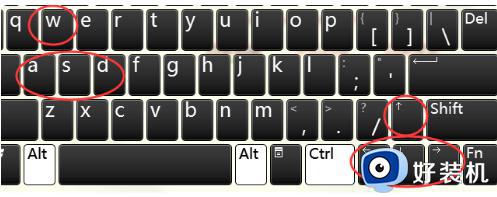
2、找到键盘上的快捷键“FN+W键”,同时按下“FN+W键”即可让WASD和上下左右功能恢复成常规操作。
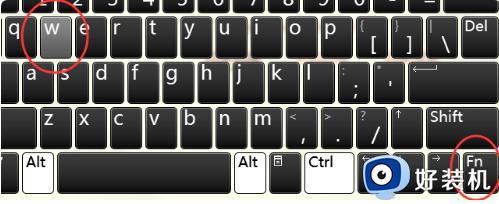
解决方法二:
1、可以直接将键盘的插口从电脑上拔出后重新插入即可恢复原始设定。

2、如果想要再次进行互换,就再次同时按下“FN+W键”即可进行WASD和上下左右的互换。
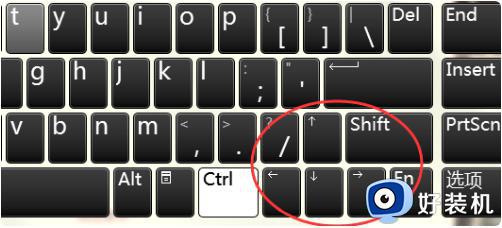
键盘的wasd键变成了上下左右键怎么恢复的方法就是这样子,如果你遇到wasd和上下左右互换的问题,就可以通过fn和w组合键调回来,希望对大家有帮助。